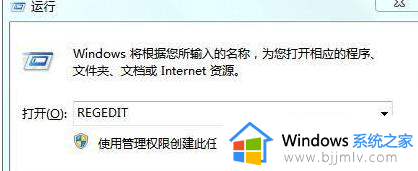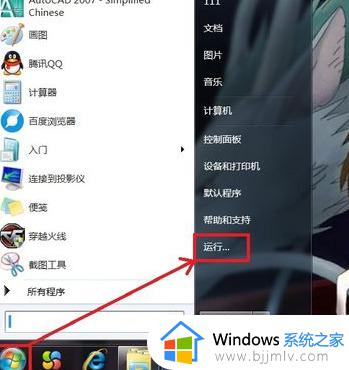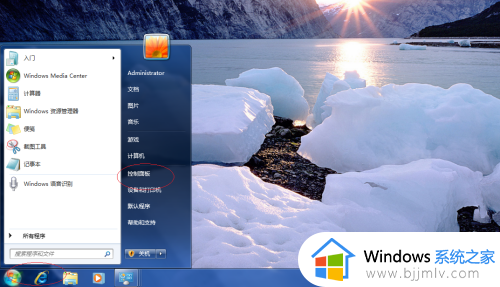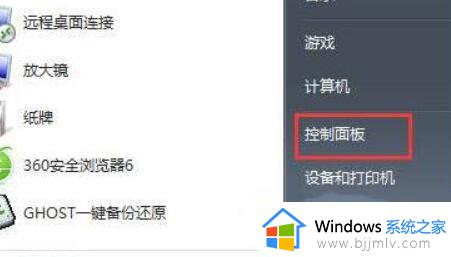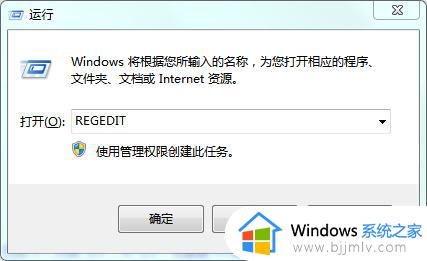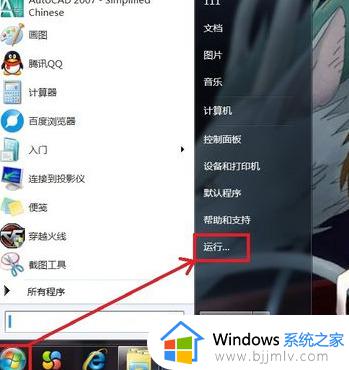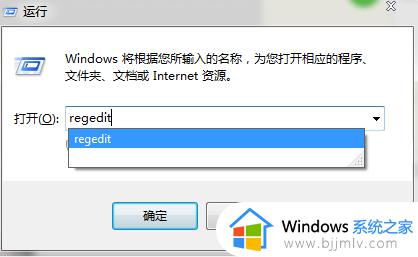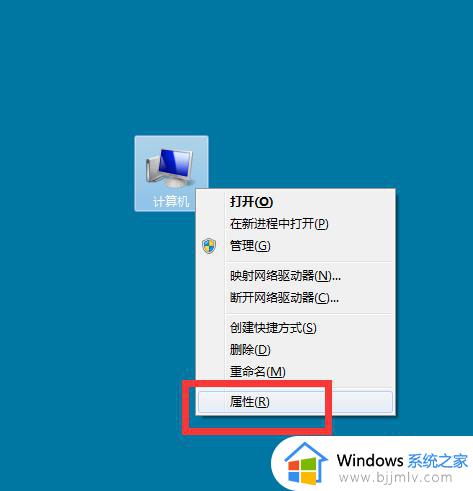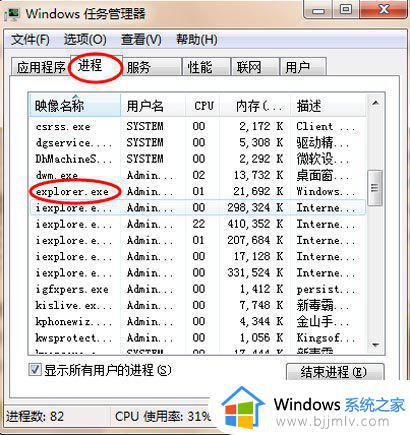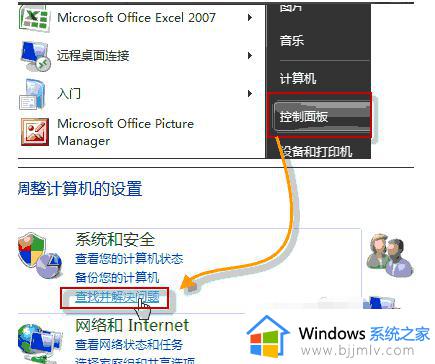win7点击声音怎么关掉 win7点击声音关掉步骤
更新时间:2023-08-30 10:58:38作者:skai
我们大家使用win7操作系统的小伙伴,在使用鼠标进行点击操作的时候应该都发现了我们电脑会有点击声音,很多小伙伴听到这个声音就想要将其关闭掉,但是自己又不知道怎么关闭,那么win7点击声音怎么关掉呢?接下来小编就教给大家win7点击声音关掉步骤,一起来看看吧,希望本文可以帮助到你。
具体方法如下:
1、开始菜单--进入控制面板;
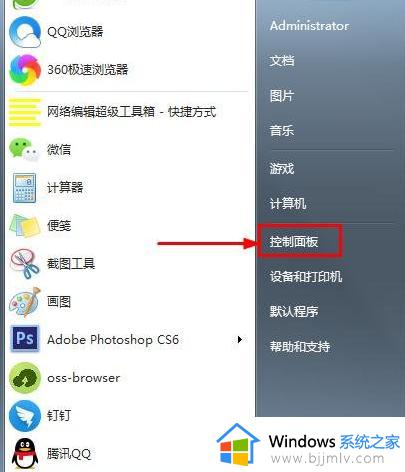
2、进入硬件与声音;
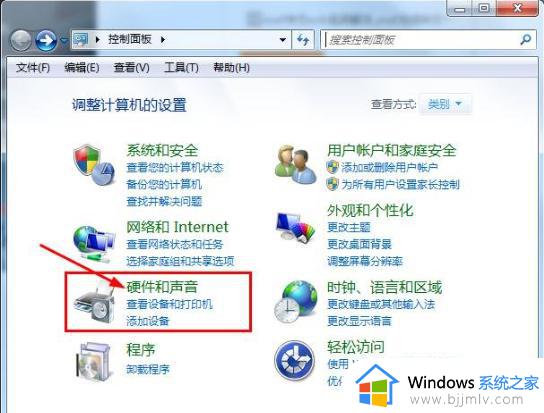
3、选择更改系统声音;
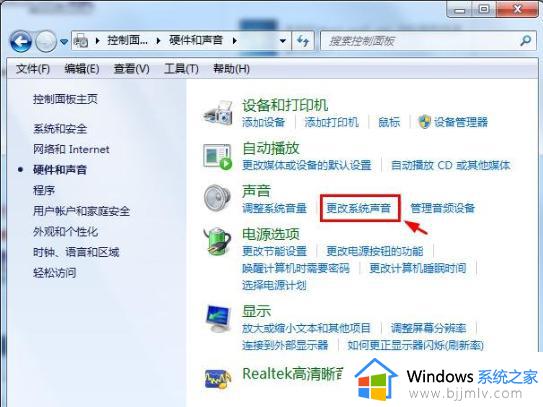
4、把你想要关闭的系统声音用鼠标去掉勾;
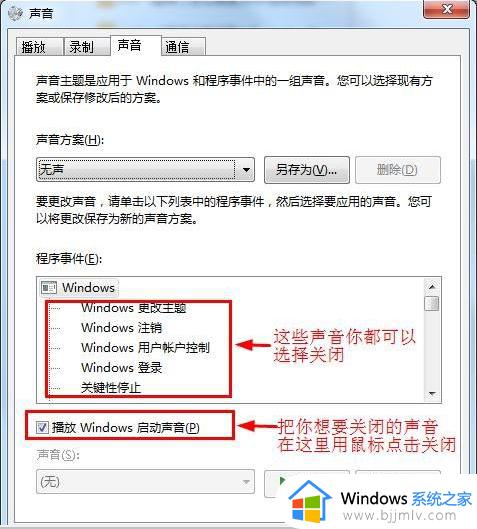
5、直接关闭win7所有系统提示音。
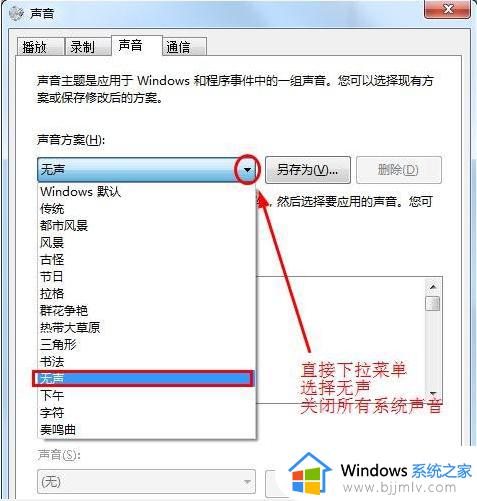
以上全部内容就是小编带给大家的win7点击声音关掉步骤详细内容分享啦,小伙伴们如果你们也需要关闭win7点击声音的话就快点跟着小编一起来操作吧,希望本文可以帮助到你。